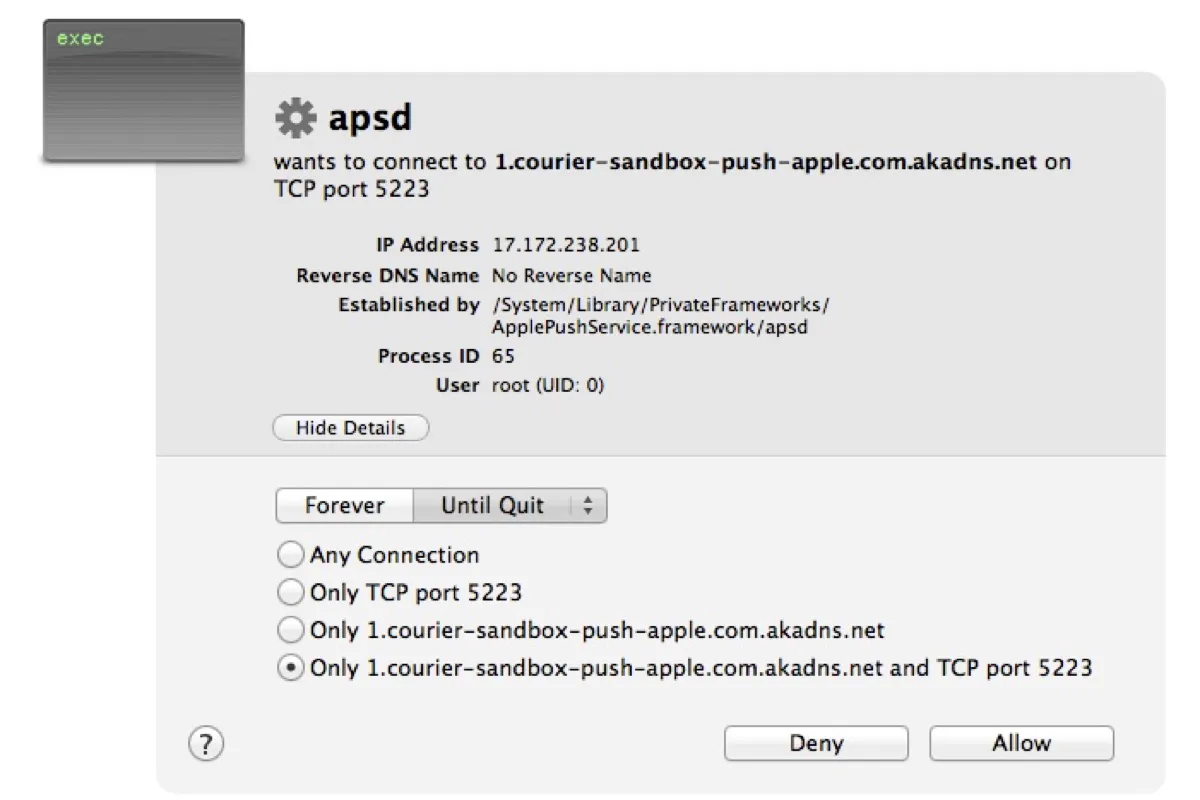Wenn Sie den Aktivitätsmonitor auf dem Mac überprüfen, finden Sie möglicherweise einen Prozess mit dem Namen apsd, der mehrere GB an Daten auf Ihre Festplatte schreibt oder viel Speicherplatz verbraucht. Wenn Sie sich fragen, was dieser Prozess auf Ihrem Mac macht, liefert Ihnen dieser Beitrag die Antwort.
Was ist apsd auf dem Mac?
Der apsd-Prozess steht für Apple Push Notification Service Daemon. Er ist für die Zustellung von Benachrichtigungen für verschiedene Anwendungen und Dienste auf iOS- und macOS-Geräten wie Mail, FaceTime oder Messaging-Apps verantwortlich.
Wenn eine App Ihnen eine Benachrichtigung senden möchte, kommuniziert sie mit Apples Push-Benachrichtigungsdienst (APNs), der dann mit apsd interagiert, um die Benachrichtigung basierend auf Ihren Einstellungen anzuzeigen.
- Wenn die App so eingestellt ist, dass Benachrichtigungen angezeigt werden, zeigt apsd die Benachrichtigungen als Banner-Benachrichtigungen oder Alarme auf dem Sperrbildschirm oder im Mitteilungszentrum an, abhängig von Ihren Einstellungen.
- Wenn die App so eingestellt ist, dass Benachrichtigungen nicht angezeigt werden, empfängt apsd die Benachrichtigungen, speichert sie in einer Warteschlange auf dem Gerät und zeigt sie beim nächsten Öffnen der App an.
Da apsd ein Hintergrunddienst ist, interagieren Sie in der Regel nicht direkt damit. Er startet automatisch und erledigt seine Arbeit im Hintergrund.
Wenn Sie die entsprechende plist-Datei überprüfen möchten, öffnen Sie den Finder, klicken Sie auf Gehe > Gehe zum Ordner und suchen Sie nach: /System/Bibliothek/LaunchDaemons/com.apple.apsd.plist.
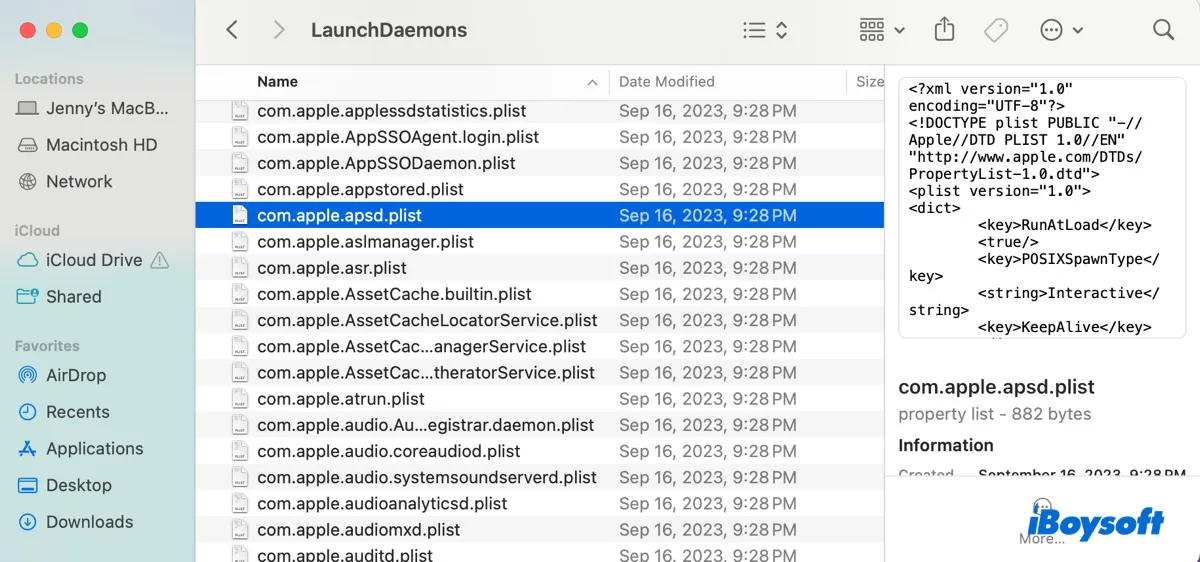
Jetzt, da Sie wissen, was der apsd-Prozess ist, teilen Sie es anderen mit!
Wie deaktiviert man apsd auf dem Mac?
Es wird normalerweise nicht empfohlen, apsd zu deaktivieren oder zu manipulieren, da es ein integraler Bestandteil des macOS-Ökosystems zur Verwaltung von Benachrichtigungen ist. Wenn es jedoch versucht, die Firewall zu umgehen oder Ihr Mac am Schlafen zu hindern, können Sie die folgenden Schritte unternehmen, um es zu deaktivieren:
- Öffnen Sie das Terminal im Ordner "Programme > Dienstprogramme".
- Kopieren Sie den folgenden Befehl in das Terminal und drücken Sie die Eingabetaste.sudo launchctl unload -w /System/Library/LaunchDaemons/com.apple.apsd.plist
- Geben Sie Ihr Administratorpasswort ein und drücken Sie die Eingabetaste.
Wenn das Terminal den Fehler "/System/Library/LaunchDaemons/com.apple.apsd.plist: Operation not permitted while System Integrity Protection is engaged" zurückgibt, müssen Sie SIP deaktivieren und den Befehl erneut ausführen.
Wenn Sie apsd auf Mac wieder aktivieren möchten, führen Sie den folgenden Befehl im Terminal aus.
sudo launchctl load -w /System/Library/LaunchDaemons/com.apple.apsd.plist
apsd möchte eine Verbindung herstellen?
Der apsd-Prozess verbindet sich mit den Servern verschiedener Apps und Dienste, um Push-Benachrichtigungen an Ihr Gerät zu senden. Wenn Sie Little Snitch oder eine ähnliche Netzwerküberwachungs-App verwenden, erhalten Sie wahrscheinlich eine Meldung, dass apsd eine Verbindung zu einem Server herstellen möchte, wenn es versucht, eine Verbindung mit einem externen Server herzustellen.
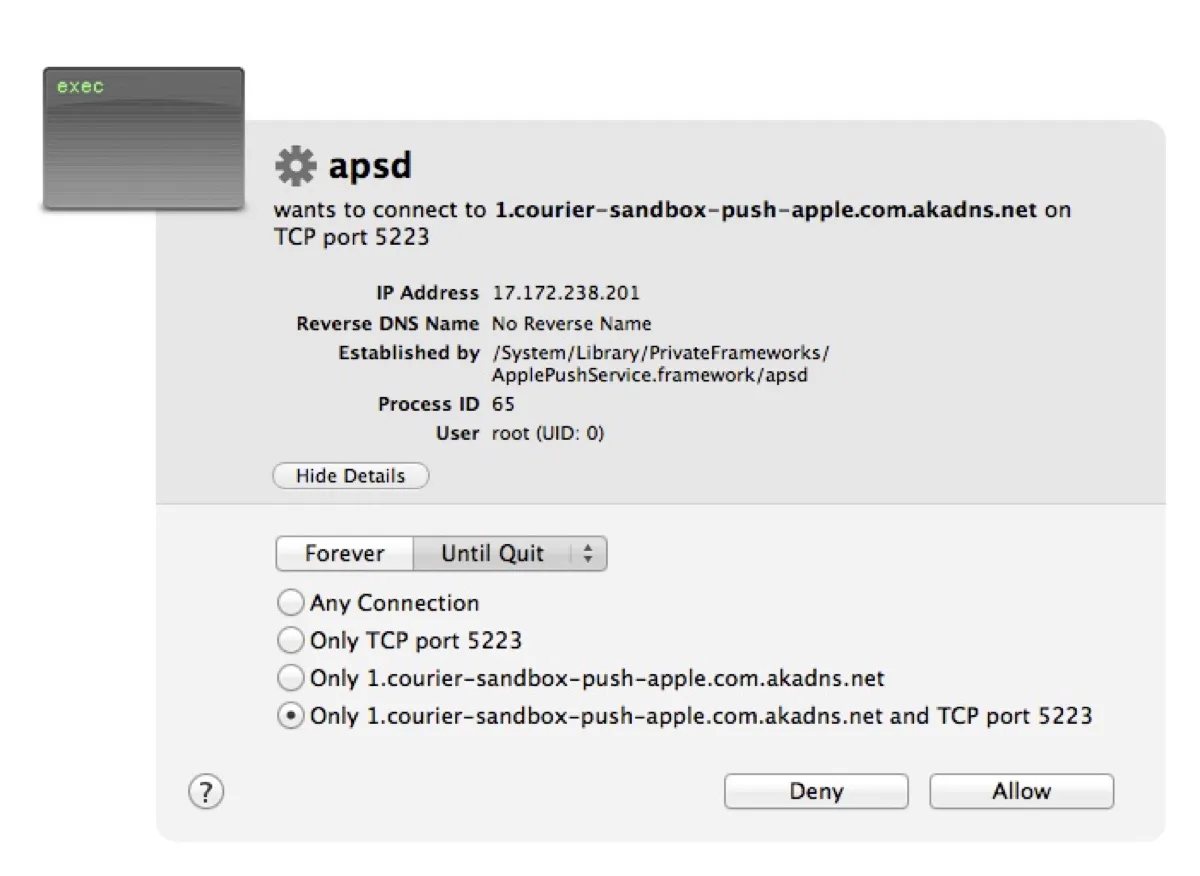
Jenachdem, ob der Server von einer App stammt, von der Sie Benachrichtigungen erhalten möchten, können Sie die Verbindung zulassen oder ablehnen.
Teilen Sie diesen Artikel, um anderen zu helfen, die etwas über apsd auf Mac erfahren möchten.